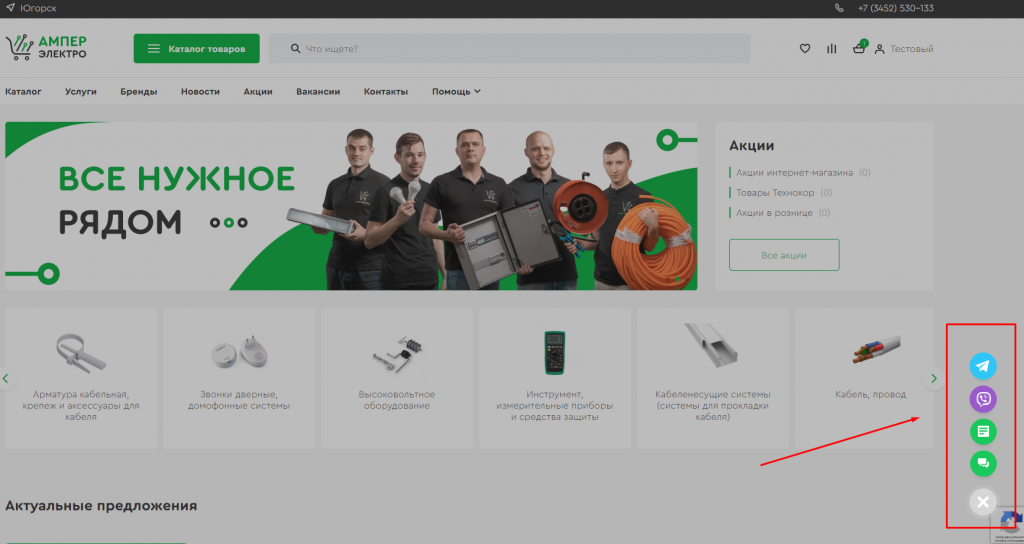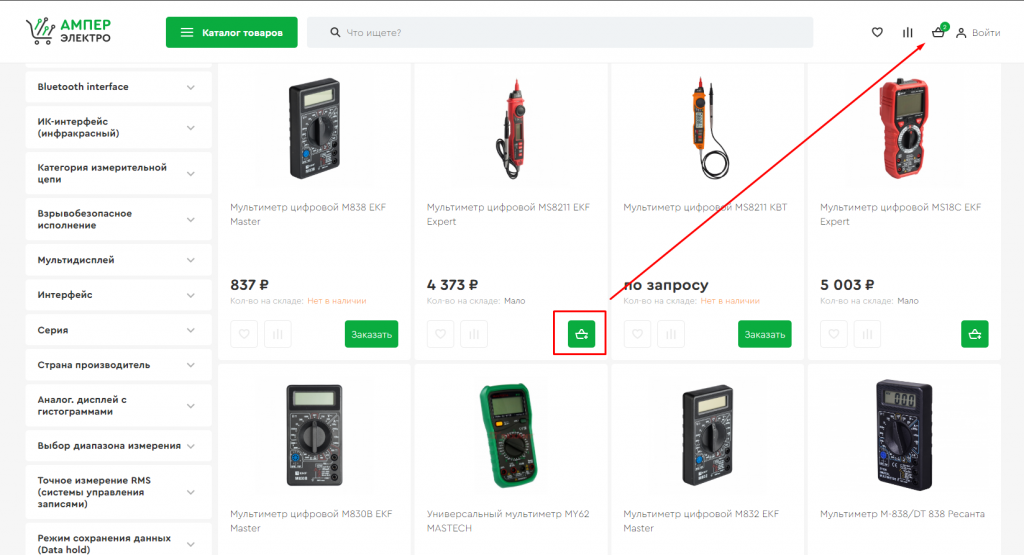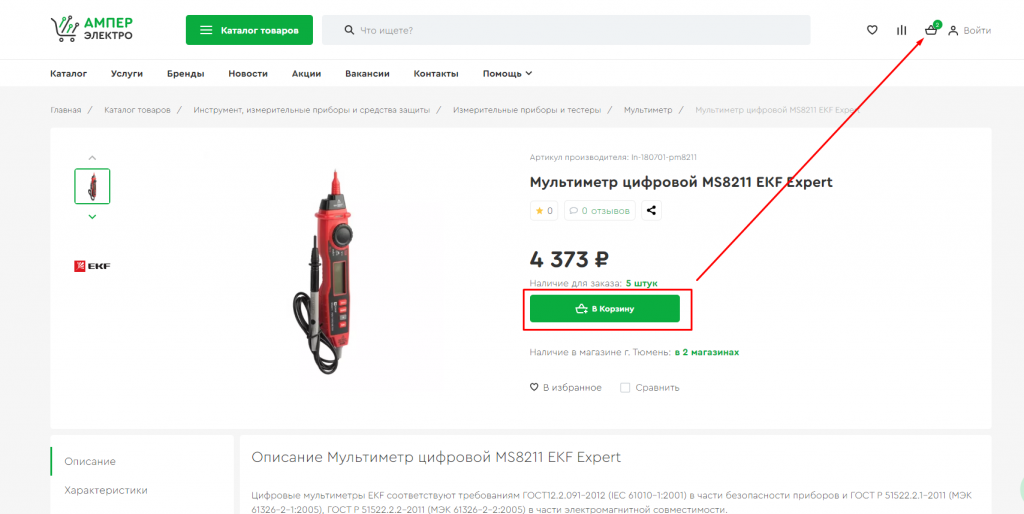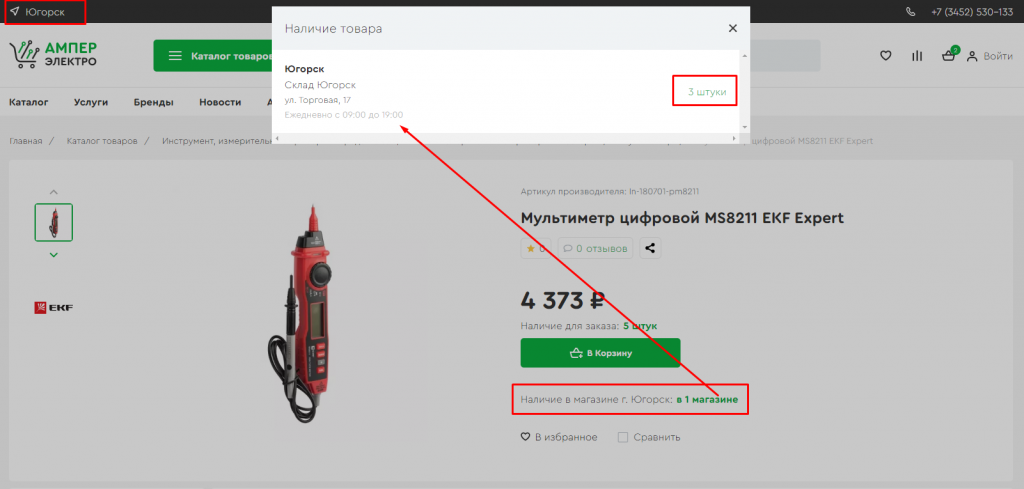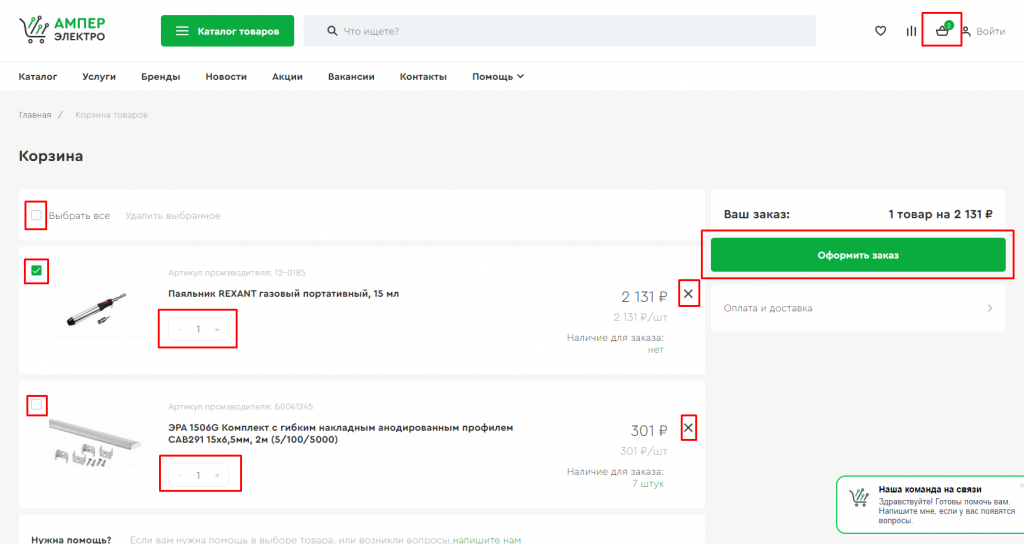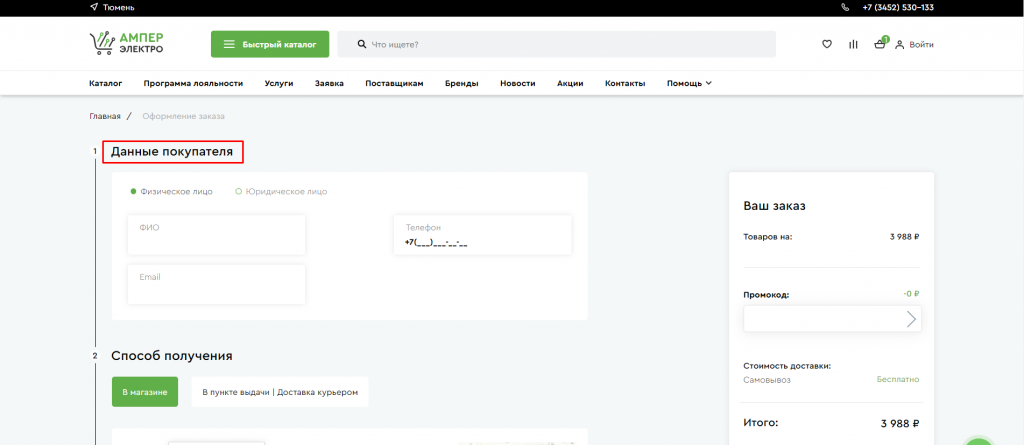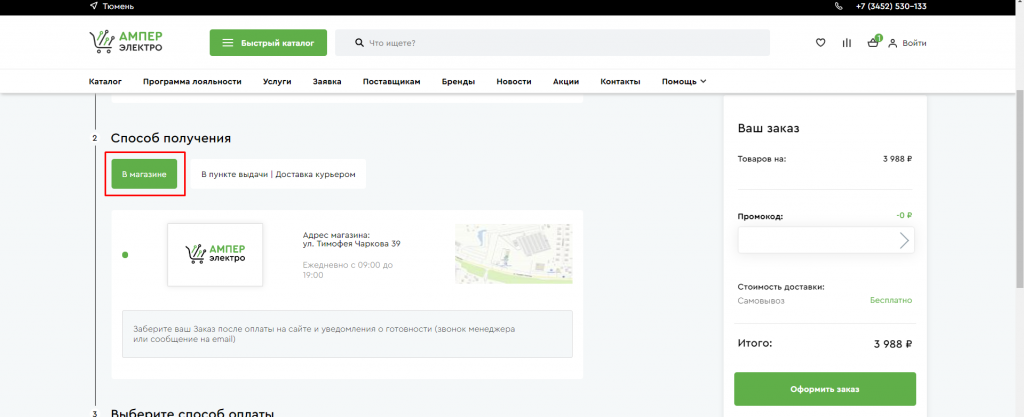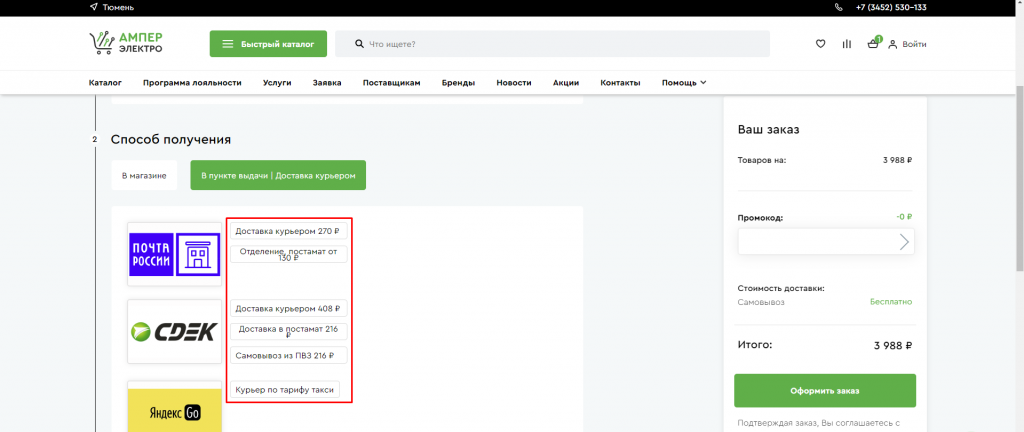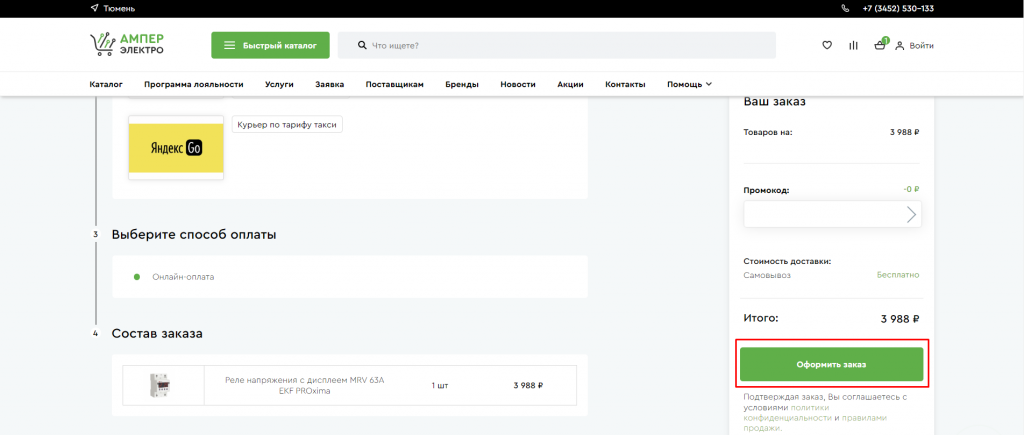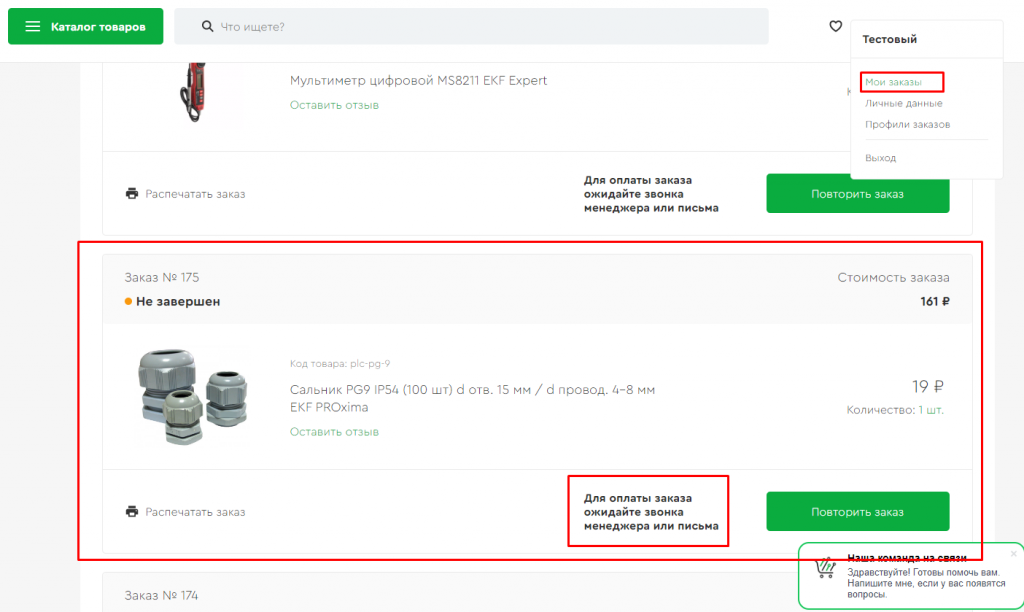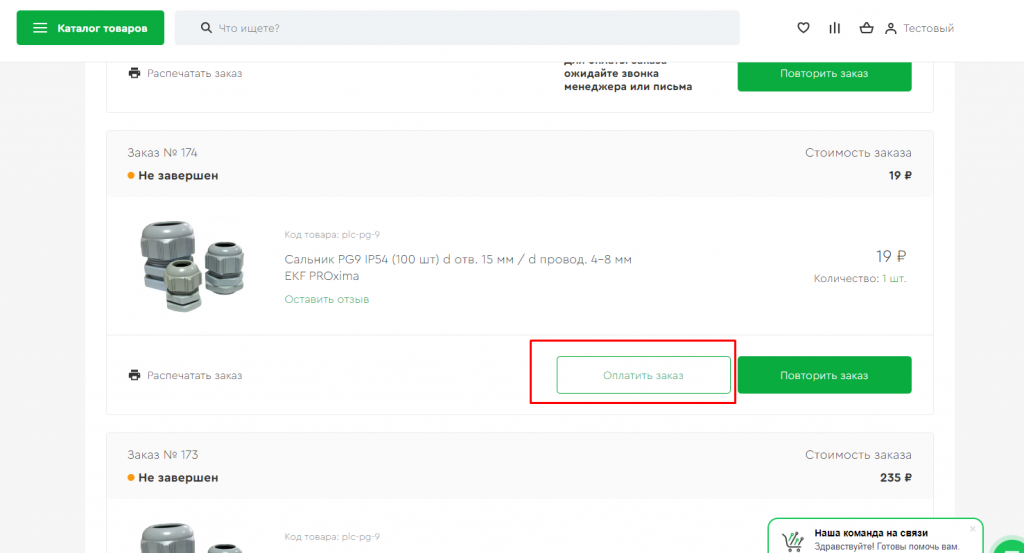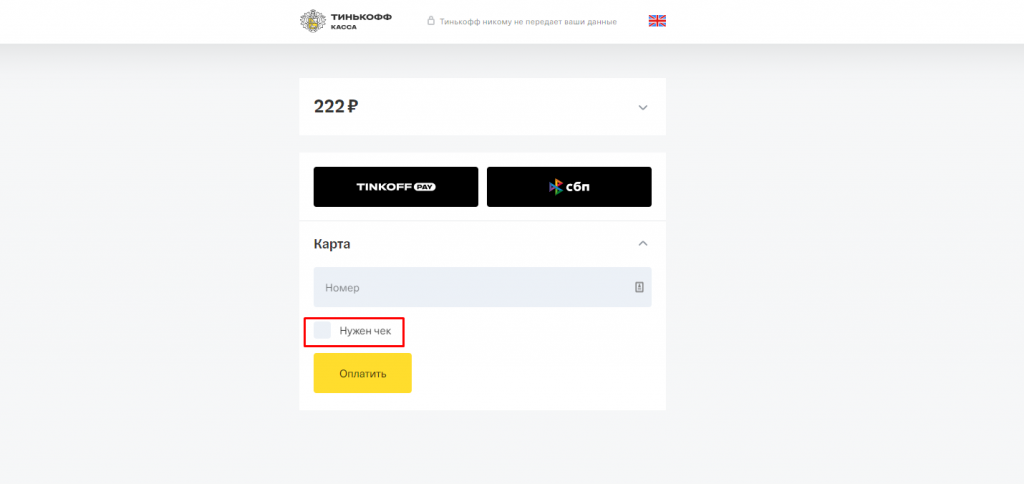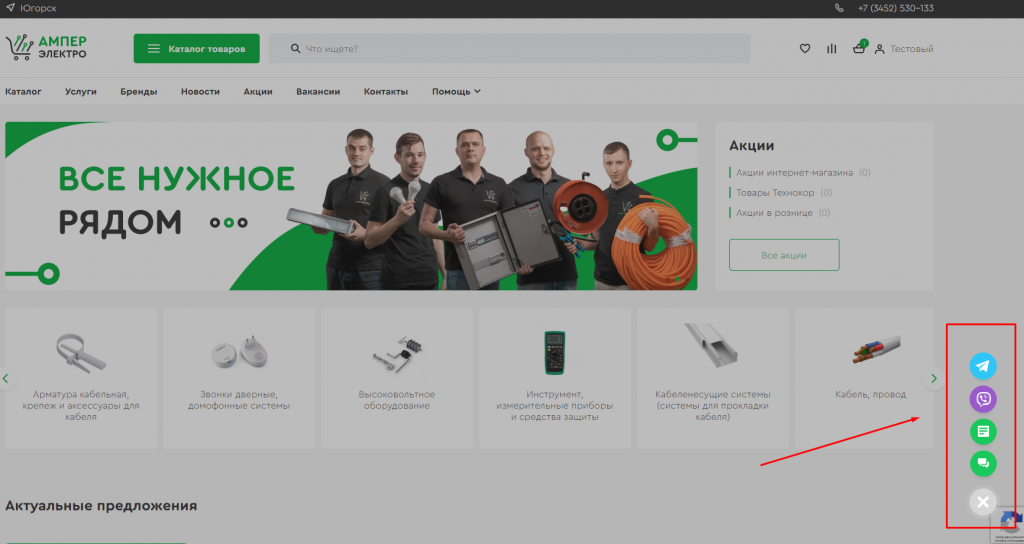Как сделать заказ в интернет-магазине Ампер Электро?
Инструкция описывает интерфейс десктопной (компьютерной) версии интернет-магазина (ИМ).
О том, как заказать с мобильного телефона, вы можете прочитать здесь
Выберите нужный товар и положите его в корзину:
из списка товаров
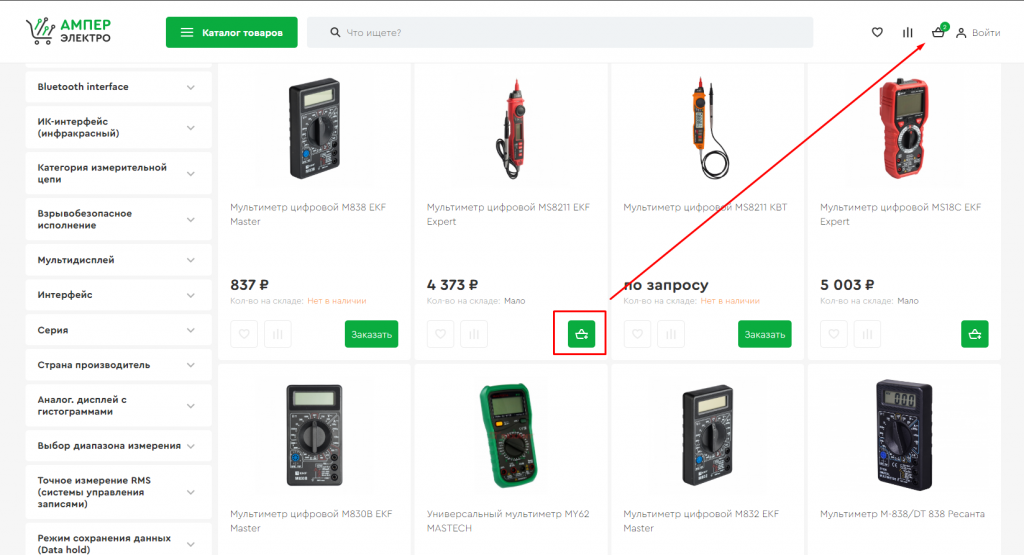
или из детальной карточки товара
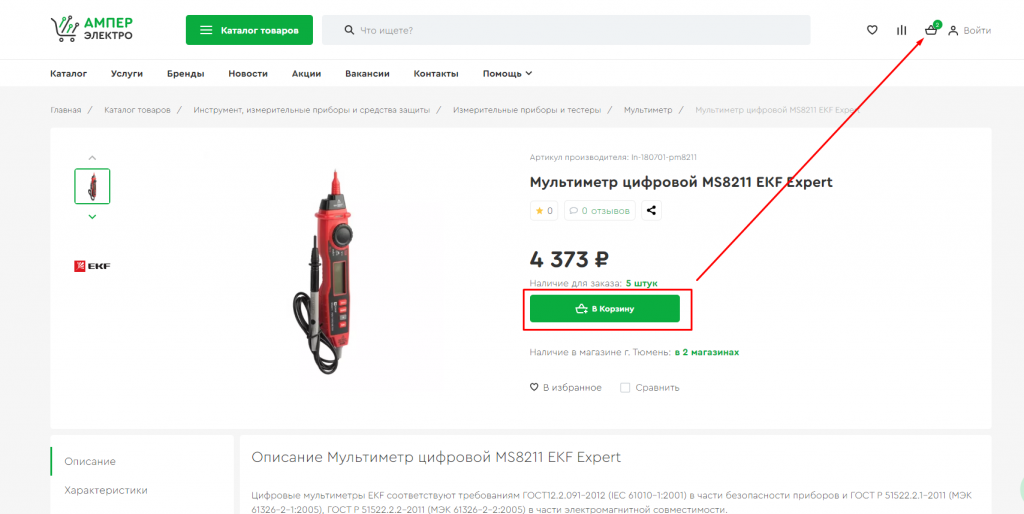
Если на сайте выбран город, в котором есть наши офлайн-магазины, и в них можно купить данный товар, отображается блок с данными по наличию товара в розничных магазинах.
Внимание! Цены на товары в розничных магазинах могут отличаться от цен в Интернет-магазине!
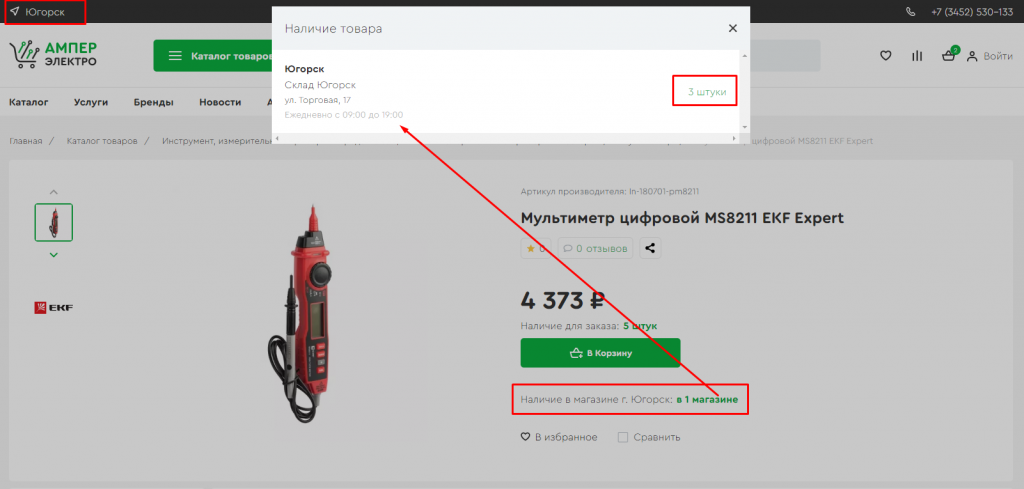
При нажатии на кнопку В корзину она становится селектором выбора количества товара. Переход в корзину — по клику на соответствующую иконку в правой верхней части экрана.
В корзине можно изменить количество товаров, выбрать товары для оформления заказа, удалить товары из корзины. Переход к оформлению заказа — по кнопке Оформить заказ.
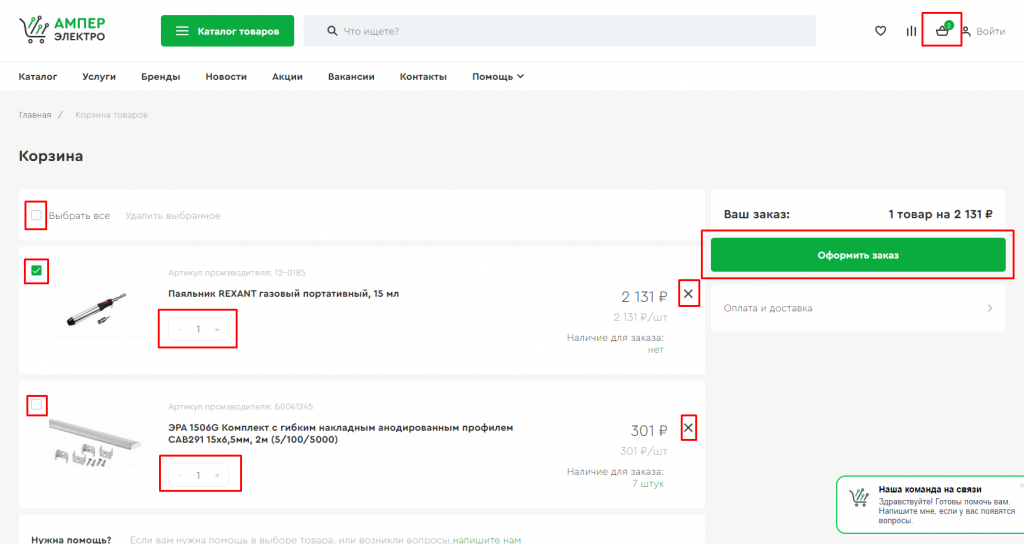
На странице оформления заказа вам нужно будет заполнить Данные покупателя (шаг №1). Поле Адрес доставки необходимо заполнять только при выборе способа доставки Курьером на шаге № 2 Способ получения.
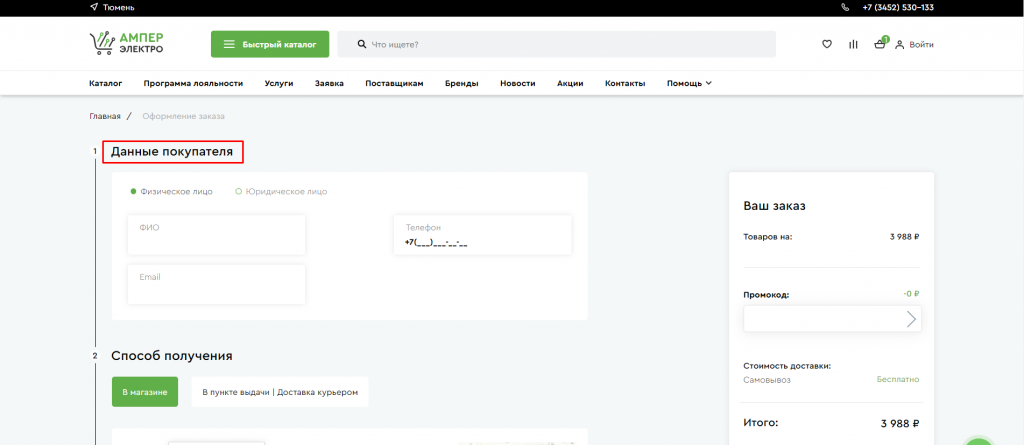
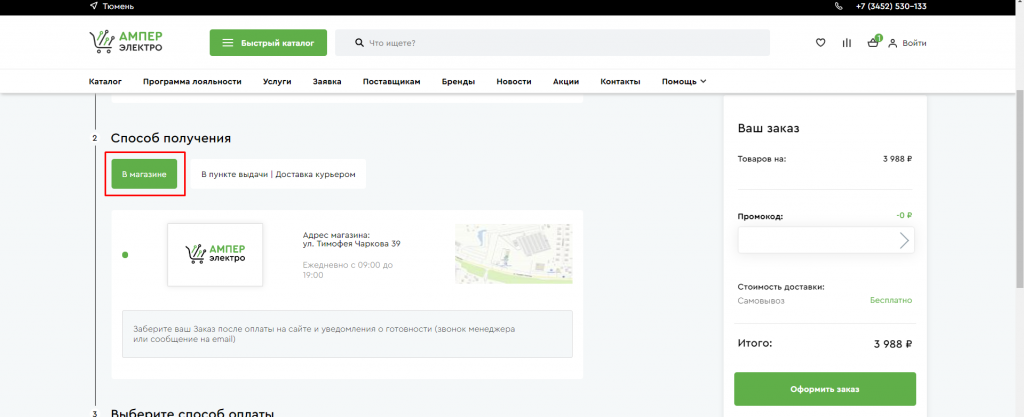
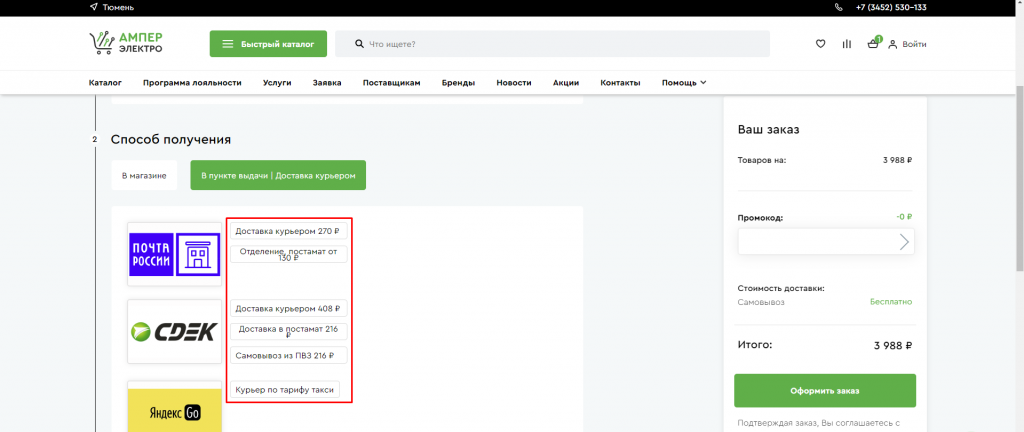
Важно! Если вы ранее не регистрировались в нашем ИМ и ничего не заказывали, то по введенным при заказе данным (Имя, почта, телефон) при создании заказа будет проведена автоматическая регистрация вашего аккаунта.
Если вы оформляете заказ как авторизованный пользователь (вы вошли в систему под вашим логином и паролем), то Данные покупателя подставятся в заказ автоматически.
После авторегистрации при заказе, для входа в систему по своим учетным данным нужно пройти процедуру восстановления пароля через e-mail (т.к. при авторегистрации пароль создается системой автоматически и пользователю неизвестен).
После способа получения заказа расположен блок № 3 Выберите способ оплаты (в настоящий момент доступна только онлайн-оплата на сайте) и блок № 4 Состав заказа, где отображаются заказанные товары. Если все верно, можно создать заказ одной из кнопок Оформить заказ.
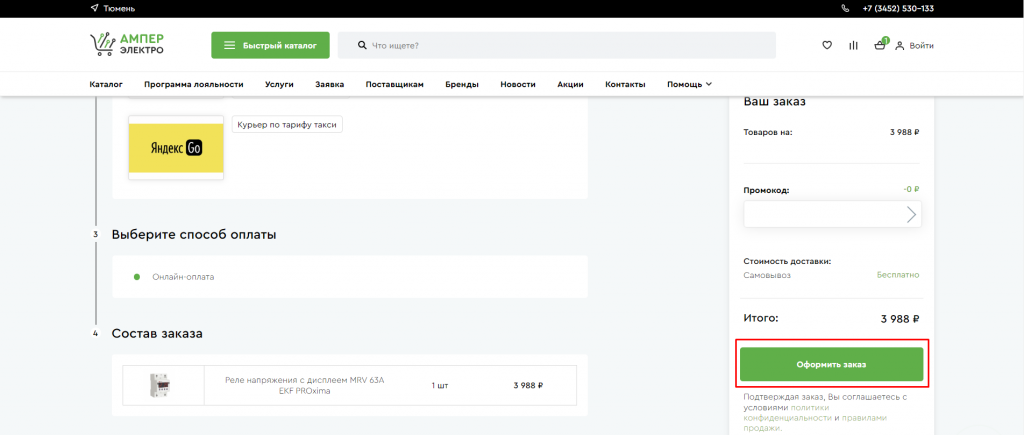
После создания, заказ доступен в личном кабинете (раздел Мои заказы) без возможности оплаты. На этом этапе менеджер ИМ уточняет наличие товара, проверяет соответствие условий доставки. При необходимости связывается с вами для внесения корректировок.
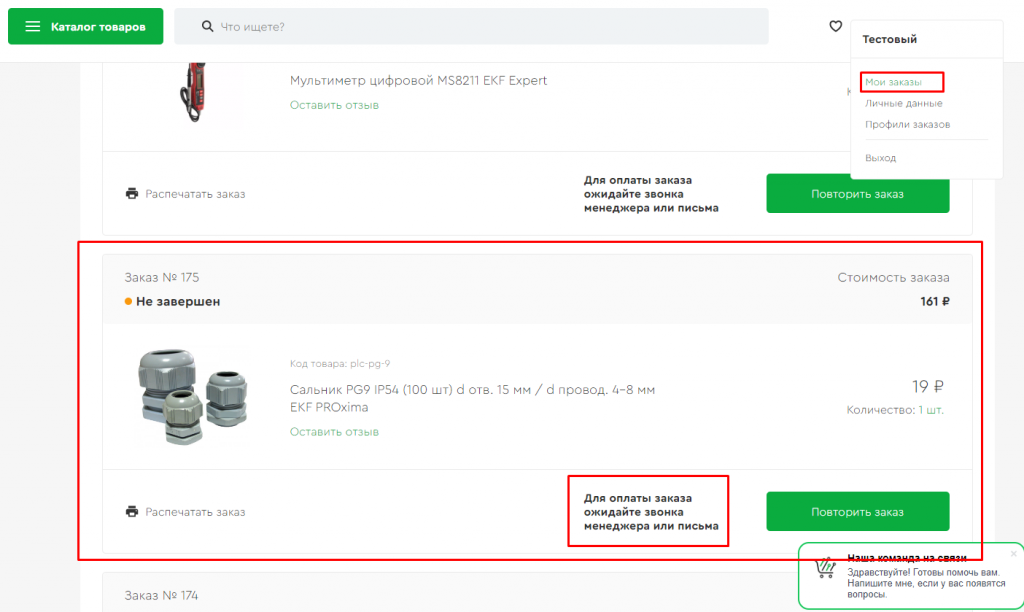
После проверки менеджер переводит заказ в статус Подтвержден. Вы получаете соответствующее уведомление по электронной почте со ссылкой на раздел Мои заказы, где у заказа появляется кнопка Оплатить заказ.
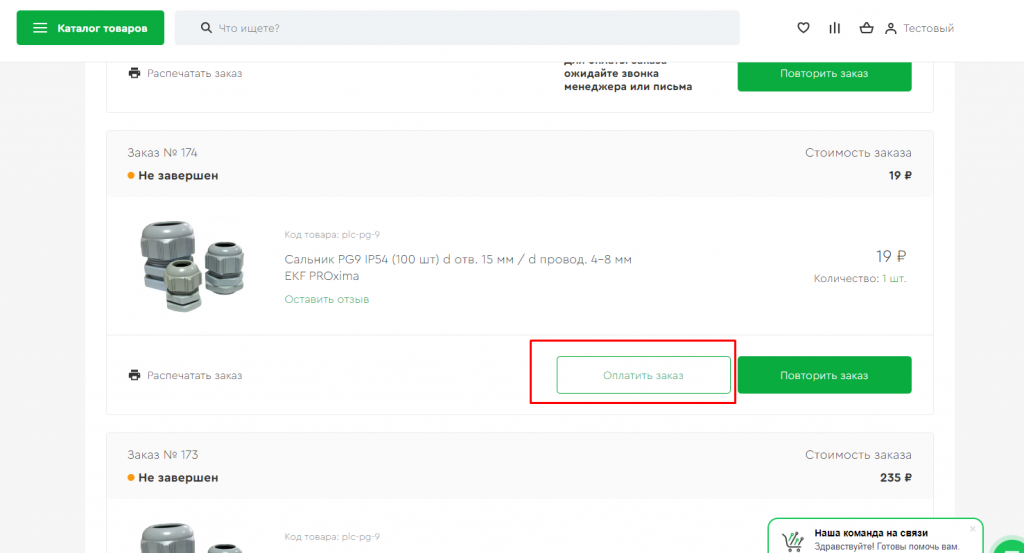
По кнопке оплаты вы попадаете на страницу, где сможете оплатить покупку сервисом Tinkoff Pay, банковской картой, или по СБП (по QR-коду). Следуйте инструкциям системы: все действия подробно описаны — проблем не возникнет.
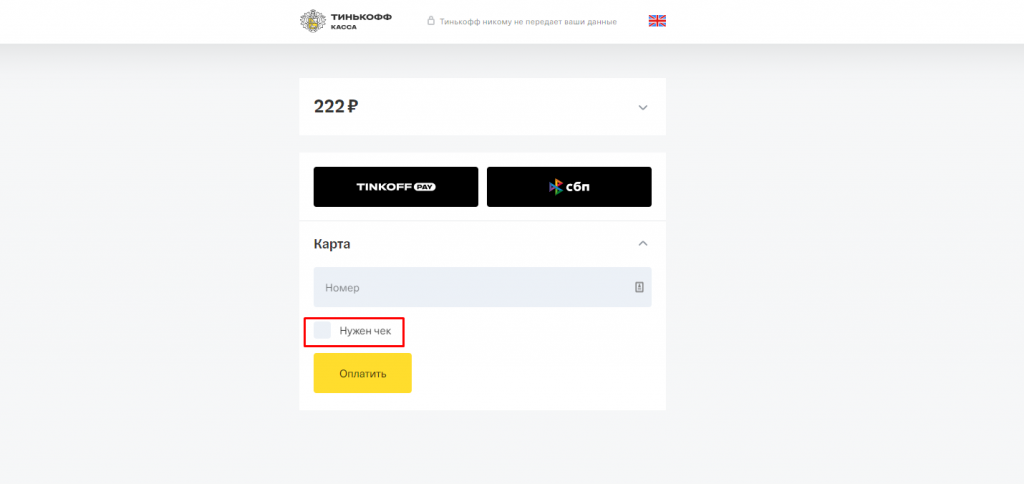
После оплаты (если чекбокс Нужен чек отмечен) вы получите чек по электронной почте.
С этого момента мы собираем заказ и по готовности передаем его в службу доставки (вы получаете e-mail с трек-номером). Начинает работать система уведомлений службы доставки (email/sms) — вам сообщают обо всех перемещениях посылки на пути к вам.
Наш магазин развивается, поэтому на сайте происходят изменения, которые будут отражаться в данной инструкции. Если у вас есть вопросы, пожелания, предложения по улучшению сервиса, пишите на digital@amper.club или любым удобным способом через наш Контакт-центр.